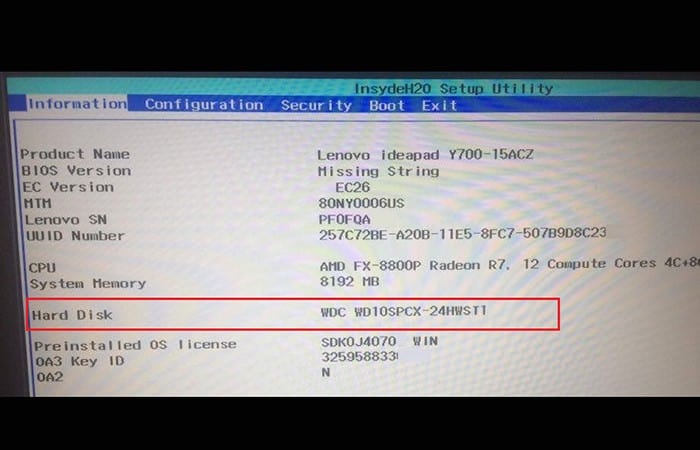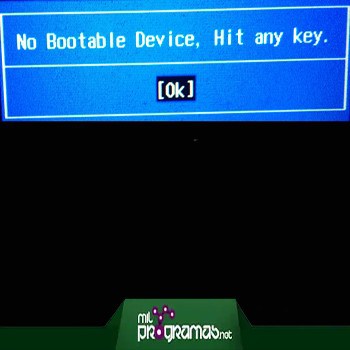
¿Quieres aprender a resolver el error No Bootable Device Hit any key? El inicio de la computadora se interrumpe desde el principio y aparece un mensaje en la pantalla: «No hay dispositivo de inicio; inserte el disco de inicio y presione cualquier tecla» – «No se encontró ningún dispositivo de inicio».
¿Cuál es la razón de este mensaje de error? ¿Te gustaría cómo solucionar este problema? En este artículo, te responderemos a estas y otras preguntas.
Cuando una computadora funciona correctamente, no tenemos ningún el deseo particular de comprender «cómo funciona todo en ella». Sin embargo, cuando una computadora no funciona correctamente, deja de cargarse y aparecen mensajes de error «misteriosos» en la pantalla y no podemos llamar a un especialista en informática para pedir ayuda, entonces tenemos que buscar «soluciones» para devolverla a condiciones de excelentes… Veamos qué significa el mensaje de error No Bootable Device Hit any key.
¿Qué significa y cómo solucionar el error » No Bootable Device Hit any key»?
La computadora tiene un software integrado que funciona independientemente del sistema operativo. Este software (programa) está integrado en la memoria flash de cada placa base y se denomina BIOS (sistema básico de entrada / salida). Sus tareas incluyen cargar dispositivos y varios componentes de la computadora. Después de sondear y probar los componentes de la computadora, el BIOS transfiere el control al sistema operativo.
Aquí puedes aprender sobre: Error Componentes De Windows Update Deben Repararse
Es el BIOS el que nos dice mostrando una advertencia de que no se encontró el dispositivo de arranque. Esto sucede cuando el BIOS no puede cargar el sistema operativo desde ningún medio en la computadora. Un «dispositivo de arranque» puede ser un medio como un disco duro, CD, DVD, disquete o una «unidad flash» normal que puede contener información de arranque o un sistema operativo.
Si falta este dispositivo, está apagado o hay un problema con el sistema operativo, aparece el mensaje de error “ No Bootable Device Hit any key”. Debes estar seguro de que en el menú de la BIOS, el dispositivo de arranque esté seleccionado como una partición de disco duro o cualquier otro dispositivo que planee usar como uno de arranque.
Ahora te contamos tres posibles razones que pueden llevar a este error.
1. Problemas del sistema de archivos
La razón más probable por la que el BIOS no puede detectar el dispositivo de inicio es una falla del sistema operativo instalado en el disco duro. Esto puede suceder debido a los siguientes factores:
- Un ataque de virus
- Eliminación accidental de archivos del sistema
- compresión accidental del disco del sistema.
Es decir, cualquier motivo por el cual se pueda violar la configuración de trabajo existente del sistema operativo. En este caso, cuando el sistema se inicia, no se detecta el sistema operativo y recibes el mensaje de error “ No Bootable Device Hit any key”.
Posible solución:
La única salida en esta situación es arrancar desde el disco de instalación de Windows, seguido de la recuperación o reinstalación del sistema operativo. En caso de restauración, puedes guardar todos los datos en la partición restaurada, en caso de reinstalación, los datos se perderán.
2. Disco duro desconectado
En raras ocasiones, suele suceder que el BIOS no puede detectar el disco duro como un dispositivo de arranque porque puede haber sido desconectado físicamente de la placa base. Esto puede suceder si la unidad del sistema se ha caído o golpeado.
Para asegurarte de que este sea el caso, debes dirigirte a la configuración del BIOS presionando la tecla correspondiente al inicio del sistema (F1, F2, Supr, otras opciones son posibles).
Posible solución:
En este caso, debes abrir la caja de la computadora y verificar si el cable de la placa base al disco duro está conectado correctamente. Si el cable está desconectado, simplemente debes volver a conectarlo y el problema se resolverá. En el caso de un portátil, tendrás que hacer la misma operación. Si tu computadora portátil o de escritorio aún tiene garantía, lo mejor es llevar la computadora a un centro de servicio.
3. Daños
En el disco duro Los daños físicos en el disco duro o en sectores defectuosos pueden provocar que se produzca el error “ No Bootable Device Hit any key”. El disco duro puede resultar dañado por los siguientes factores:
- Sobretensiones
- Polvo
- Golpes, etc.
Si el disco duro está dañado, el BIOS no lo detectará y arrojará el mensaje de error “ No Bootable Device Hit any key”.
Posible solución:
En este caso, es posible que debas reemplazar el disco duro. El disco duro debe probarse en busca de sectores defectuosos. En caso de restauración de la capacidad de trabajo, se puede utilizar como medio secundario.
Otras soluciones
Si aún sigues encontrando el error « No Bootable Device Hit any key Hit any key» al encender tu computadora o portátil, es probable que el error no este asociado con el sistema que tengas, sino solo con el hardware de la computadora. Estas son las posibles soluciones que te pueden ayudar a salir de esta problemática.
Solución 1: comprobación de cables
Si presionas cualquier tecla, ingresarás al modo de selección del disco de arranque, después de lo cual este error se repite nuevamente.
Este error significa que el sistema no encontró el medio con el sistema operativo instalado entre los dispositivos conectados, o que la partición con el cargador del sistema operativo o el cargador en sí está dañada.
- Paso 1: En primer lugar, debes verificar si el BIOS ve el disco duro en el que está instalado el sistema operativo.
- Paso 2: Para hacer esto, debes ingresar al BIOS (en la mayoría de los casos, debes presionar la tecla Supr / F1 / F2 / F12 durante la inicialización de la computadora).
NOTA: Según el modelo del dispositivo y la versión del BIOS, las secciones específicas y los nombres de los elementos del BIOS pueden diferir. Asegúrate de que tu HDD aparezca en la lista de dispositivos conectados.
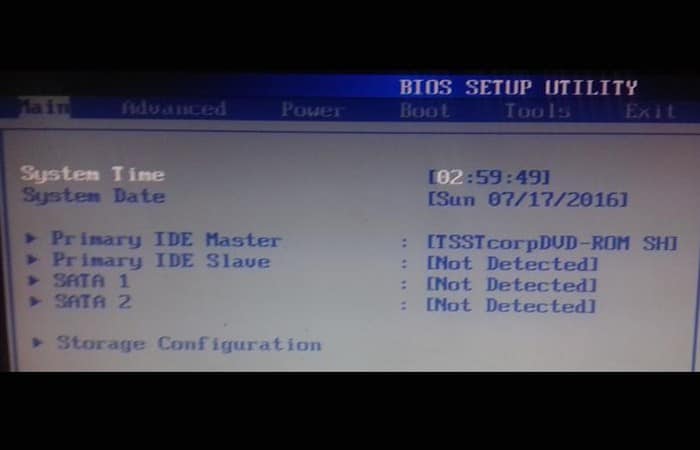
- Paso 3: Si el sistema no ve discos duros (No detectado), debes verificar si tu disco está conectado físicamente a la placa base y si el cable de alimentación está conectado.
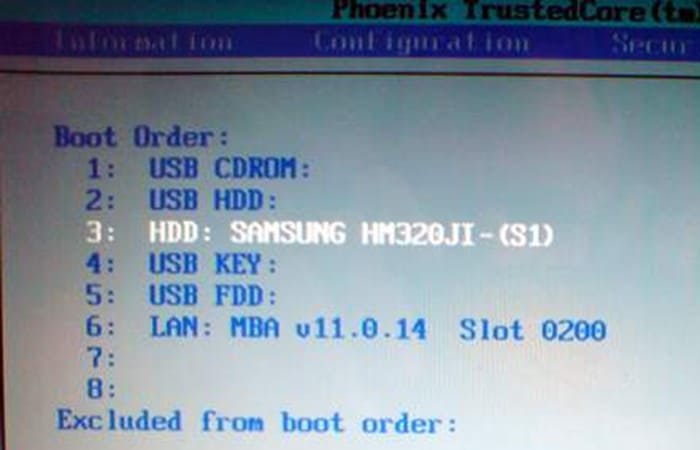
- Paso 4: Retira la tapa de la unidad del sistema o portátil y comprueba la correcta conexión de los cables y el aprieta de los contactos al disco duro y la placa base. Los contactos de las interfaces de conexión pueden oxidarse con el tiempo.
NOTA: Si todo está conectado correctamente, intenta sacarlos todos y reinsertarlos. Reinicia la PC nuevamente y verifica si se detecta la unidad. De lo contrario, intenta probarlo en otra PC con diferentes cables de conexión. Si el disco no se encuentra en otra computadora, debes llevarlo a un centro de servicio.
- Paso 5: Si se detecta el disco duro en el BIOS, debes verificar que se utilice como el primer dispositivo de arranque. En la sección de Arranque, mueve tu disco duro a la primera posición en la lista de Orden de Arranque (en algunos modelos de BIOS, debes seleccionarlo como el Primer dispositivo de arranque).
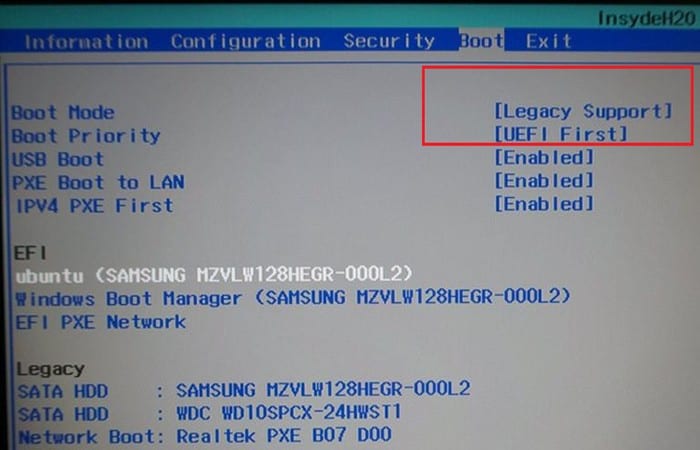
NOTA: Recuerda guardar tus cambios en el BIOS (generalmente usando las teclas de función; mira las indicaciones en la ventana del BIOS).
Solución 2: «Boot Mode»
Si el método anterior no te ayudó, intenta cambiar el modo de inicio «Boot Mode» de UEFI a Legacy en la configuración del BIOS o viceversa (dependiendo del modo que tenga actualmente).
- Paso 1: En el BIOS de las computadoras portátiles Lenovo, intente cambiar el modo de arranque a soporte heredado y la prioridad de arranque a primero heredado.
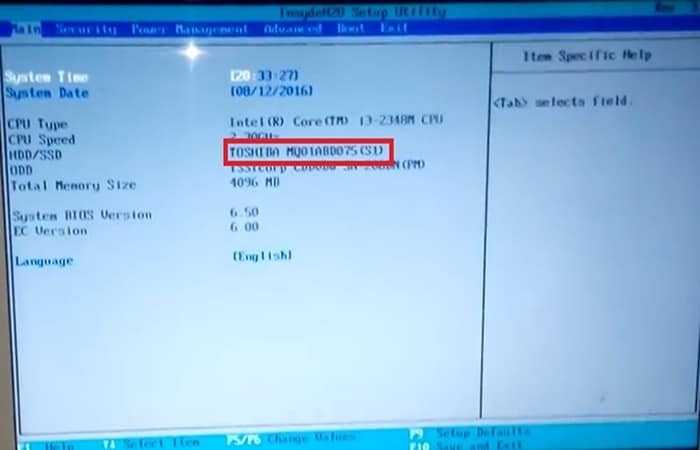
- Paso 2: Otra opción es restablecer el BIOS a la configuración predeterminada. Esto se puede hacer usando el puente CLRTC en la placa base, o simplemente extrae la batería CMOS durante unos minutos.
NOTA: En algunos casos, es útil reemplazar la batería del BIOS por una nueva. La anterior puede descargarse y no guardar la configuración cuando el dispositivo está apagado.
En el caso de que exista un daño físico en el disco duro o la aparición de sectores defectuosos, esto también puede dar lugar al error “ No Bootable Device Hit any key”. El disco duro puede resultar dañado por sobretensiones, polvo, golpes, etc. Debes verificar si hay sectores defectuosos en el disco duro (utilizando chkdsk o utilidades de terceros) y, si es necesario, reemplazarlo.
Solución 3: Reemplazar el disco defectuoso
Si ves este error, como se mencionó anteriormente, en estos casos, el principal culpable suele ser el disco duro defectuoso que se descompuso y provocó este error. Entonces necesitarás hacer lo siguiente:
- Paso 1: Apaga la PC o portátil que presenta el mensaje de error “ No Bootable Device Hit any key”, desconecta el adaptador y retira la batería (en caso de tener una portátil).
- Paso 2: Deberás acceder al disco duro dentro de la computadora portátil o PC, afortunadamente para la mayoría de las laptops modernas y PCs, se puede acceder a él a través de una trampilla de fácil acceso en la parte posterior de la unidad, que implica quitar unos pocos tornillos y abrir el bisel.
NOTA: Para otros modelos de portátiles, es posible que debas desmontar toda la computadora para llegar al disco duro.
- Paso 3: Después de detectar el disco duro, deberás extraerlo y reemplazarla por uno nuevo.
- Paso 4: Lo siguiente que tienes que hacer es volver a ensamblar la portátil y encenderla nuevamente, el error que tenías antes debería desaparecer y deberá reinstalar Windows en un nuevo disco para poder arrancar.
Solución 4: Eliminando el mal funcionamiento
- Paso 1: En primer lugar, debes ingresar al BIOS (por lo general, esto se puede hacer presionando la tecla Supr o F 2 durante la inicialización del dispositivo). Aquí, en la sección Principal, tu disco duro debería aparecer entre los dispositivos conectados.
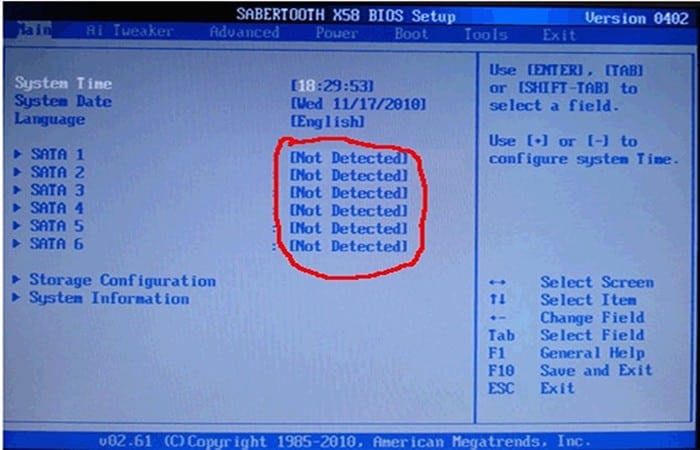
NOTA: Si no se detecta no debes precipitarte.
- Paso 2: Retira la tapa de la unidad del sistema o portátil y comprueba la correcta conexión de los cables y el aprieta de los contactos al disco duro y la placa base. Quizás los contactos se hayan oxidado, entonces deberás limpiarlos.

- Paso 3: Reinicia tu PC nuevamente y busca el disco duro en la sección Principal.
NOTA: Si todavía no funciona y muestra el mensaje de error “No Booteable device”, intenta verificar el disco duro en otra PC con diferentes cables de conexión.
¿Qué está causando el error No Bootable Device Hit any key?
Este error, como mencionamos anteriormente, es bastante común, lo que significa que en la mayoría de los casos tu computadora no puede encontrar el dispositivo de inicio o el disco duro con el sistema operativo para iniciarlo. Esto sucede cuando se desconectan los discos duros o cuando, en la mayoría de los casos, el disco duro no funciona y necesita ser reemplazado.
El error se verá ligeramente diferente en diferentes dispositivos, pero la redacción siempre será la misma ( No Bootable Device Hit any key), lo que indica que no se encontró ningún dispositivo de inicio o que no hay ningún dispositivo de inicio disponible.
Causas del mensaje » No Bootable Device Hit any key pulsa ninguna tecla»
En términos simples, la PC o portátil no ve el dispositivo de arranque, que generalmente es el disco duro. Pero las razones por las que el disco duro no es visible pueden ser muy diferentes:
- El banal «sin contacto» del disco duro con un conector o cable plano que conecta el disco duro a la placa base.
- Romper el cable del disco duro (si lo hay).
- Configuración incorrecta del BIOS.
- Fallo del disco duro.
- Daño a la partición de arranque del disco duro.
De hecho, este error es análogo a los errores y todos tienen causas similares, así como métodos de diagnóstico y eliminación.
Quizás te interese leer sobre: Error Componentes De Windows Update Deben Repararse
Conclusión
Si ninguna de las medidas anteriores te ayudó, debes buscar ayuda informática de expertos. Además, no recomendamos que abras y repares tu computadora si aún está en garantía. Es mejor, como se mencionó anteriormente, entregarla al departamento de servicio. Ya que si resulta que algún elemento necesita ser reemplazado, no tienes que comprarlo y cambiarlo con tu propio dinero.
La causa más probable de la falla “ No Bootable Device Hit any key” suele ser un problema con el sistema operativo afectado por un ataque de virus o daños a los archivos del sistema. En la mayoría de los casos como este, tendrás que reinstalar el sistema operativo. Para evitar este tipo de problemas, te recomendamos instalar un software antivirus que prevenga eficazmente las caídas del sistema inducidas por virus. Esperamos haberte ayudado.
Me llamo Javier Chirinos y soy un apasionado de la tecnología. Desde que tengo uso de razón me aficioné a los ordenadores y los videojuegos y esa afición terminó en un trabajo.
Llevo más de 15 años publicando sobre tecnología y gadgets en Internet, especialmente en mundobytes.com
También soy experto en comunicación y marketing online y tengo conocimientos en desarrollo en WordPress.